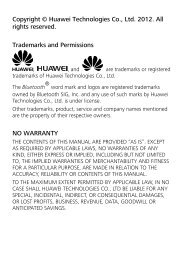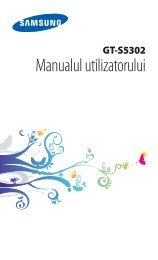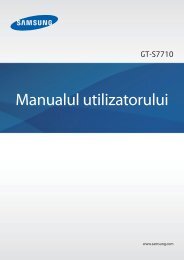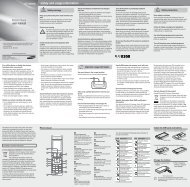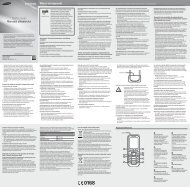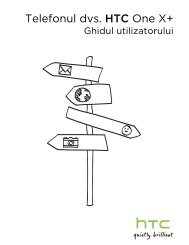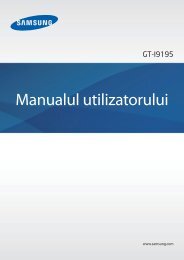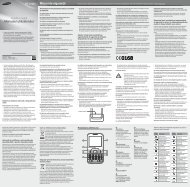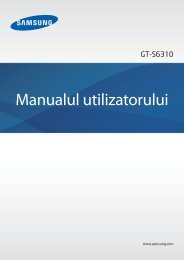Manual BlackBerry Q10 Descarca - ILEX
Manual BlackBerry Q10 Descarca - ILEX
Manual BlackBerry Q10 Descarca - ILEX
Create successful ePaper yourself
Turn your PDF publications into a flip-book with our unique Google optimized e-Paper software.
Ghidul utilizatorului<br />
Comutare dispozitive<br />
• În cazul în care comutaţi dispozitive <strong>BlackBerry</strong>, puteţi utiliza caracteristica Comutare dispozitive din <strong>BlackBerry</strong> Link,<br />
pe computerul dvs. sau pe un dispozitiv care rulează <strong>BlackBerry</strong> 7 sau o versiune ulterioară, pentru a transfera datele<br />
de pe dispozitiv, inclusiv contactele şi grupurile din BBM 6.2 sau o versiune ulterioară, pe noul dispozitiv.<br />
• Dacă aţi asociat în prealabil BBM cu <strong>BlackBerry</strong> ID (de exemplu, pe dispozitivul dvs. curent), vă puteţi conecta cu<br />
acelaşi <strong>BlackBerry</strong> ID pentru a restaura datele BBM prin reţeaua wireless.<br />
După configurarea BBM, se va realiza un backup automat pentru contactele, profilul şi grupurile dvs. prin reţea, după<br />
<strong>BlackBerry</strong> ID. Totuşi, este o idee bună să realizaţi în mod regulat backup al datelor de pe dispozitiv pe computer utilizând<br />
<strong>BlackBerry</strong> Link, pentru cazul în care dispozitivul este pierdut, distrus sau furat.<br />
Transferul parolelor din aplicaţia de stocare<br />
a parolelor<br />
Înainte de a începe: Trebuie să transferaţi date de pe un dispozitiv <strong>BlackBerry</strong> cu <strong>BlackBerry</strong> Device Software 5 sau o<br />
versiune ulterioară pe un dispozitiv <strong>BlackBerry</strong> 10 utilizând <strong>BlackBerry</strong> Link, <strong>BlackBerry</strong> Protect sau un card media.<br />
1. Pe dispozitivul <strong>BlackBerry</strong> 10, descărcaţi aplicaţia de stocare a parolelor de la vitrina virtuală <strong>BlackBerry</strong> World.<br />
2. Pe ecranul de întâmpinare, atingeţi Aplicaţie de stocare a parolelor.<br />
3. Parcurgeţi instrucţiunile de pe ecran.<br />
Adăugarea unui cont la dispozitiv<br />
Puteţi adăuga la dispozitiv conturi e-mail, conturi de reţele sociale (precum Facebook, Twitter sau LinkedIn) sau chiar un<br />
cont Evernote.<br />
1. Pe ecranul de întâmpinare, treceţi rapid cu degetul în jos din partea superioară a ecranului.<br />
2. Atingeţi Setări > Conturi.<br />
3. Dacă aţi adăugat deja un cont la dispozitiv, atingeţi pentru a adăuga un altul.<br />
4. Atingeţi tipul de cont pe care doriţi să îl adăugaţi.<br />
5. Introduceţi informaţiile despre cont. Atingeţi Înainte.<br />
6. Modificaţi eventuale setări suplimentare, cum ar fi preferinţele de sincronizare.<br />
7. Atingeţi Finalizare.<br />
Sfaturi după comutarea dispozitivelor<br />
După ce aţi finalizat comutarea dispozitivelor <strong>BlackBerry</strong>, ţineţi cont de următoarele:<br />
• Dacă aveţi un card media, mutaţi-l din dispozitivul vechi în cel nou.<br />
• Pentru a primi toate mesajele şi actualizările dvs., adăugaţi conturile dvs. de e-mail şi reţele sociale la noul dispozitiv.<br />
30